在CentOS系统上安装SQL Server是一个常见的需求,尤其是在需要跨平台部署数据库解决方案时,SQL Server官方提供了对Linux的支持,使得在CentOS这样的企业级Linux发行版上部署SQL Server成为可能,以下是详细的安装步骤和注意事项,帮助您顺利完成安装过程。
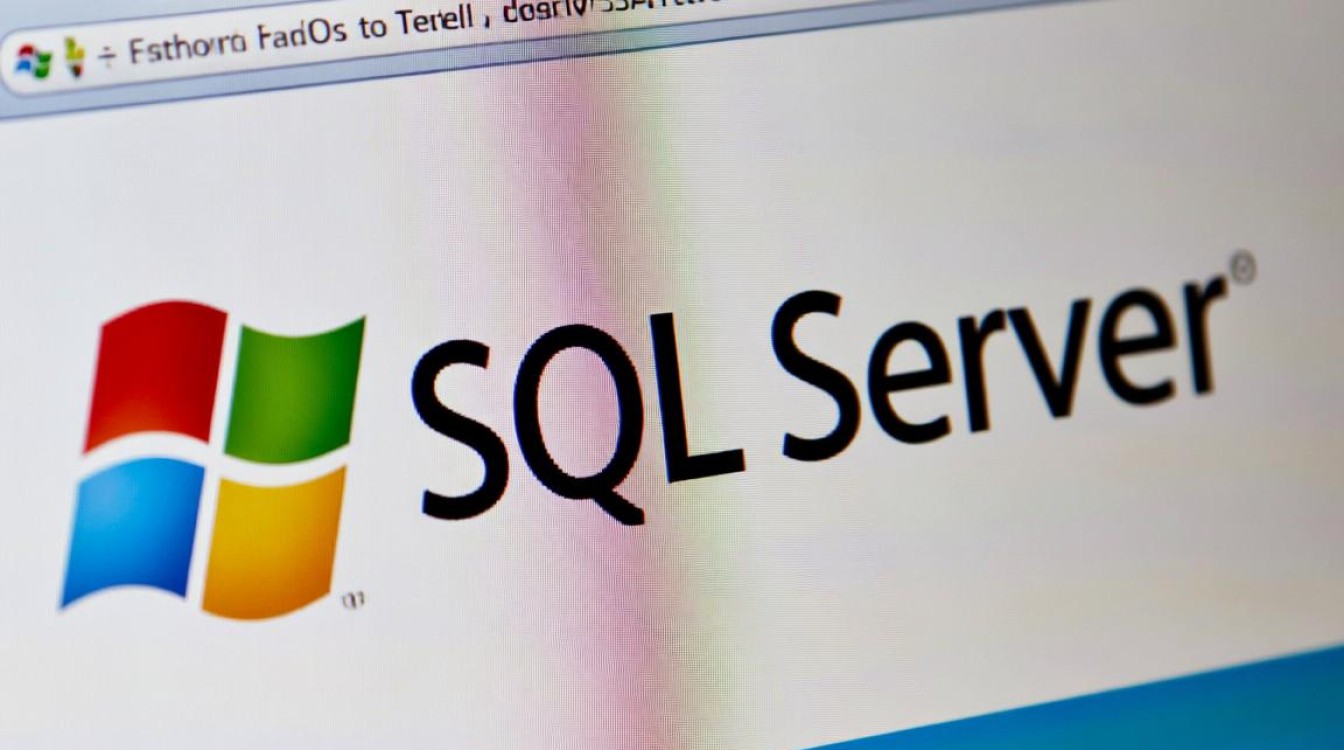
系统要求检查
在开始安装之前,确保您的CentOS系统满足SQL Server的最低要求,SQL Server 2019及更高版本对系统的硬件和软件有明确要求,操作系统版本需要是CentOS 7或CentOS 8,对于CentOS 7,建议使用Minimal Install以减少不必要的资源占用,硬件方面,至少需要2GB内存(推荐4GB或更多),以及6GB的可用磁盘空间,系统需要启用EPEL(Extra Packages for Enterprise Linux)仓库,以便安装必要的依赖包。
安装前的准备工作
- 更新系统:运行以下命令确保系统已更新到最新状态:
sudo yum update -y
- 添加Microsoft仓库:SQL Server的安装包需要从Microsoft的官方仓库获取,运行以下命令添加仓库:
sudo rpm -Uvh https://packages.microsoft.com/config/centos/7/packages-microsoft-prod.rpm
- 安装必要的依赖:SQL Server在运行时需要一些系统库,如libicu、libcurl等,可以通过以下命令安装:
sudo yum install -y openssl curl libicu
安装SQL Server
准备工作完成后,可以开始安装SQL Server,推荐使用mssql-server包进行安装,运行以下命令:
sudo yum install -y mssql-server
安装过程中,系统会提示您接受许可协议,输入YES并按回车键继续,安装完成后,需要运行mssql-conf setup命令来配置SQL Server,此命令会引导您设置SA(系统管理员)密码以及选择SQL Server的版本(如Developer、Express或Evaluation)。
配置SQL Server
- 设置SA密码:在
mssql-conf setup过程中,需要为SA账户设置一个强密码,密码长度至少8个字符,且包含大小写字母、数字和特殊字符。 - 选择版本:根据您的需求选择合适的SQL Server版本,Developer版本免费,但仅限开发测试使用。
- 启动服务:配置完成后,启动SQL Server服务并设置开机自启:
sudo systemctl start mssql-server sudo systemctl enable mssql-server
安装SQL Server工具
为了管理SQL Server实例,您需要安装SQL Server命令行工具(sqlcmd)和SQL Server Management Studio(SSMS)的Linux版本,运行以下命令安装sqlcmd:
sudo yum install -y mssql-tools
安装完成后,将sqlcmd和bcp工具添加到环境变量中,以便直接使用:
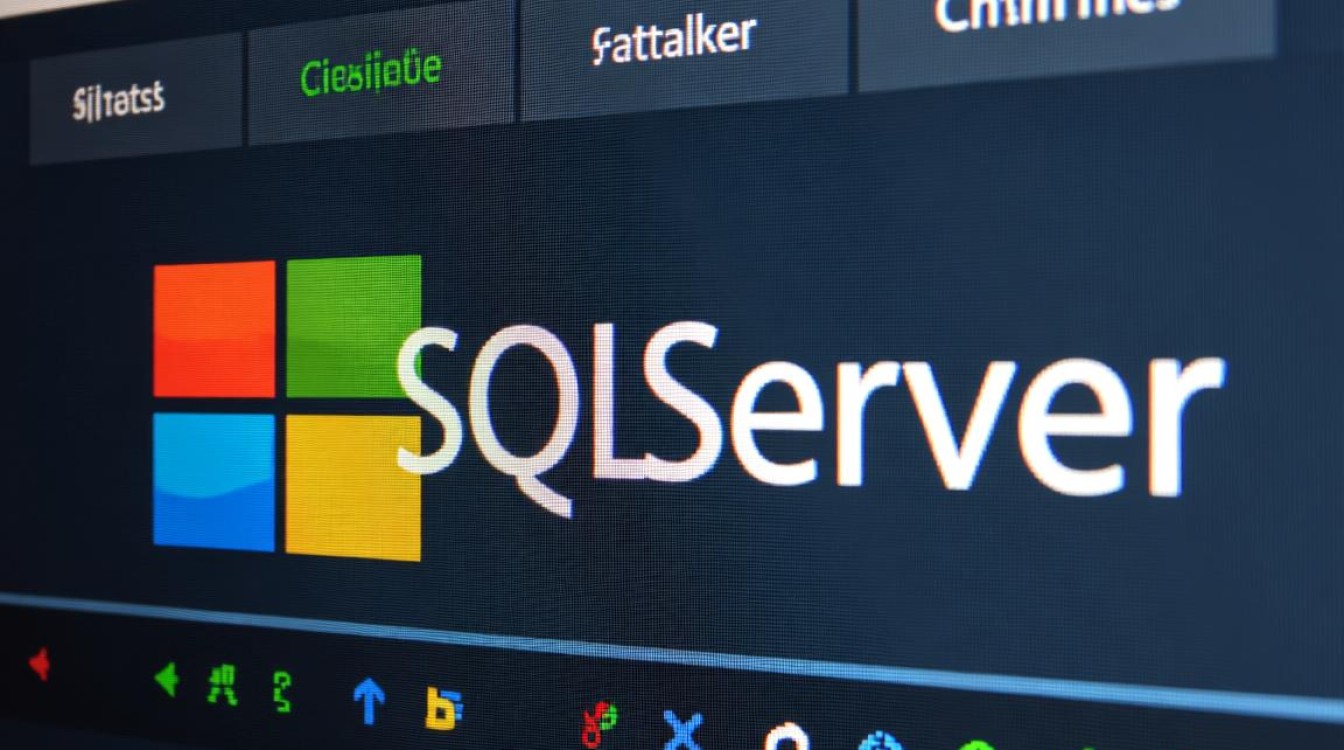
echo 'export PATH="$PATH:/opt/mssql-tools/bin"' >> ~/.bash_profile echo 'export PATH="$PATH:/opt/mssql-tools/bin"' >> ~/.bashrc source ~/.bashrc
验证安装
安装完成后,可以通过以下命令验证SQL Server是否正常运行:
systemctl status mssql-server
如果服务状态显示为active (running),则表示安装成功,使用sqlcmd连接到SQL Server:
sqlcmd -S localhost -U SA -P '<YourPassword>'
成功连接后,可以执行简单的SQL语句测试,
SELECT @@VERSION; GO
常见问题及解决方法
在安装过程中,可能会遇到一些问题,以下是一些常见问题及解决方法:
- 依赖包缺失:如果安装过程中提示缺少依赖包,可以使用
yum命令手动安装缺失的包。 - 端口冲突:SQL Server默认使用1433端口,如果系统中已有服务占用该端口,需要修改SQL Server的端口配置,可以通过
mssql-conf工具修改:sudo /opt/mssql/bin/mssql-conf set network.tcpport 1434 sudo systemctl restart mssql-server
相关问答FAQs
Q1: 如何在CentOS上卸载SQL Server?
A1: 要卸载SQL Server,可以运行以下命令:
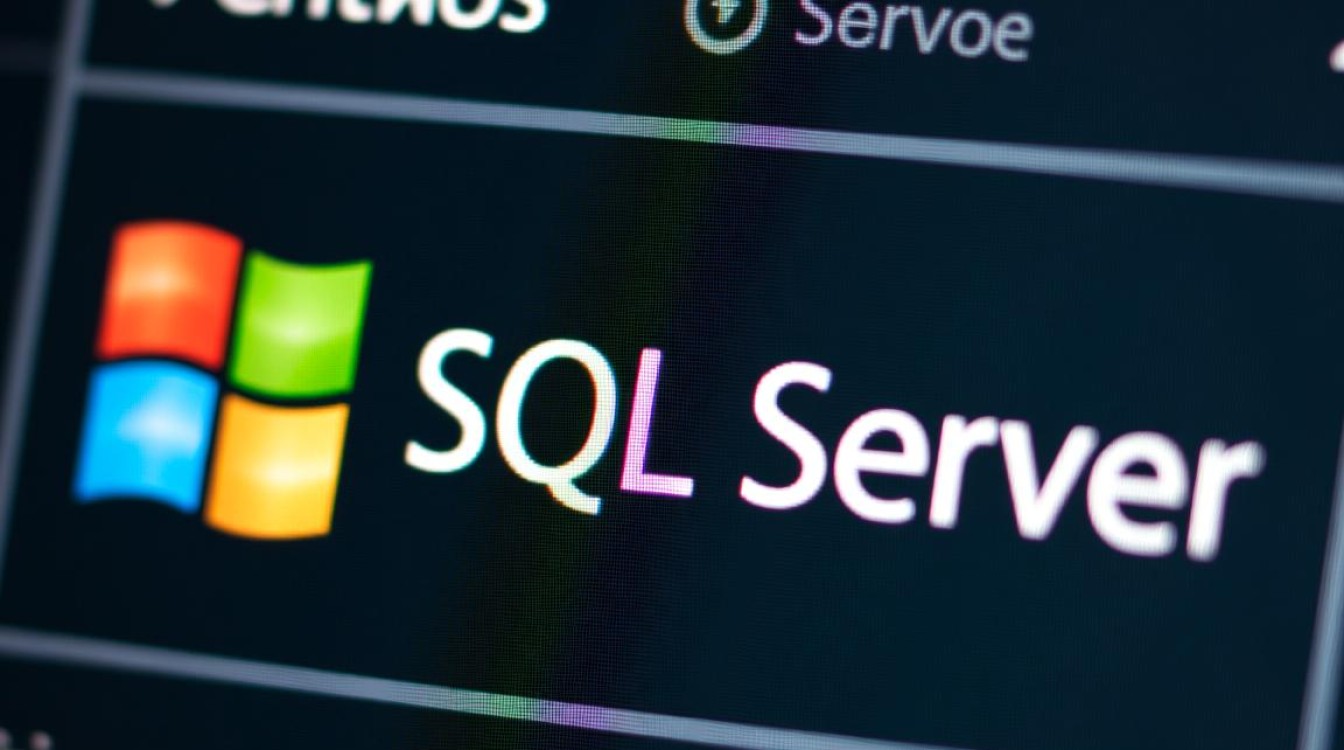
sudo yum remove mssql-server sudo rm -rf /var/opt/mssql
这将删除SQL Server及其数据文件。
Q2: 如何备份和恢复SQL Server数据库?
A2: 使用sqlcmd工具可以执行备份和恢复操作,备份数据库的命令如下:
BACKUP DATABASE [YourDatabase] TO DISK='/path/to/backup.bak' WITH NOFORMAT, NOINIT, NAME='YourDatabase-Full Database Backup', SKIP, NOREWIND, NOUNLOAD, STATS = 10, CHECKSUM, COMPRESSION; GO
恢复数据库的命令如下:
RESTORE DATABASE [YourDatabase] FROM DISK='/path/to/backup.bak' WITH FILE=1, MOVE 'YourDatabase_Data' TO '/var/opt/mssql/data/YourDatabase_Data.mdf', MOVE 'YourDatabase_Log' TO '/var/opt/mssql/data/YourDatabase_Log.ldf', NOUNLOAD, REPLACE, STATS = 10; GO
【版权声明】:本站所有内容均来自网络,若无意侵犯到您的权利,请及时与我们联系将尽快删除相关内容!






发表回复